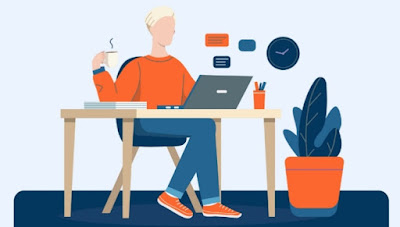Como Configurar un Dominio Personalizado para Blogger
Paso 1 Comprar el dominio.
Simplemente el primer paso es comprar un dominio. No necesariamente tienes que comprar un dominio de google, puede ser de otro registrante.
Paso 2 Configura tu dominio con tu blog
- Cómo conectarte a tu dominio de Google desde Blogger
- Accede a Blogger.
- Selecciona el blog que quieres actualizar.
- A la izquierda, haz clic en Configuración > Básico.
- En "Publicación", haz clic en + Configurar una URL de Dominios de Google para mi blog.
- En "Configuración de los dominios de Google", selecciona tu dominio y tu subdominio, y haz clic en Guardar.
- Cómo conectarte a tu dominio ajeno a Google desde Blogger
- Accede a Blogger.
- Selecciona el blog que quieres actualizar.
- A la izquierda, haz clic en Configuración > Básico.
- En "Publicación", haz clic en + Configurar una URL de terceros para mi blog.
- Ingresa la URL del dominio que compraste.
- Haz clic en Guardar.
- Aparecerá un error con dos CNAME.
- Nombre, Etiqueta o Host: Ingresa el nombre como el subdominio, como "blog." or "www.". Como destino, ingresa "ghs.googlehosted.com".
- Destino, Objetivo o Para: El contenido que se debe ingresar en este campo es diferente para cada persona, ya que es específico de tu blog y tu cuenta de Google.
9. En "Nombre, Etiqueta o Host", ingresa el subdominio que ingresaste en el paso anterior.
10. En "Destino, Objetivo o Para", ingresa "ghs.googlehosted.com".
11. Ingresa los detalles del segundo CNAME, que son específicos de tu blog y tu cuenta de Google.
12. Espera durante al menos una hora a que se active la configuración de DNS.
13. Repite los pasos 1 a 6. Tu dirección de blogspot.com redireccionará a las personas a tu dominio personalizado. Es posible que este proceso demore hasta 24 horas.
Paso 3 : Agrega www. a tu dominio
- Ve al sitio web del proveedor de tu dominio.
- Abre la configuración de DNS.
- Ingresa el nombre de tu dominio en el formato ejemplo.com.
- Agrega cuatro registros A que dirijan a IP de Google.
- 216.239.32.21
- 216.239.34.21
- 216.239.36.21
- 216.239.38.21
6. Selecciona el blog que quieres actualizar.
7. A la izquierda, haz clic en Configuración
8. En "Publicación", debajo de "Dirección del blog", marca la opción Redireccionar [midominio.com a www.midominio.com].
La parte opcional es Habilitar HTTPS, eligiendo 'sí' en Disponibilidad HTTPS. Obtendrá una conexión segura para que nuestro usuario se sienta más seguro en nuestro sitio. Una vez que activemos esto, debemos esperar dos minutos o más hasta que se procese el mensaje ' Disponibilidad HTTPS'. Inténtalo de nuevo más tarde desaparece. Antes de activar habilitar HTTPS Redirect, debemos probarlo primero escribiendo manualmente nuestra nueva dirección de blog de dominio personalizado con https:// si eso funciona podemos habilitar HTTPS Redirect, lo que significa que nuestros lectores se ven obligados a usar https.
Si tu dominio personalizado no funciona, espera antes de volver a realizar los pasos. Si tienes problemas, comunícate conmigo, por sólo $10 USD lo configuraré para ti.